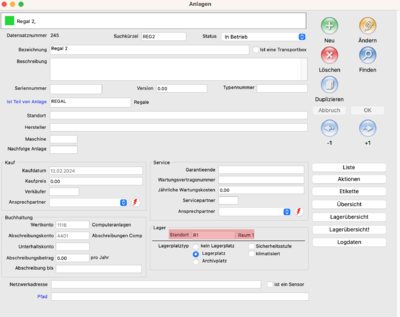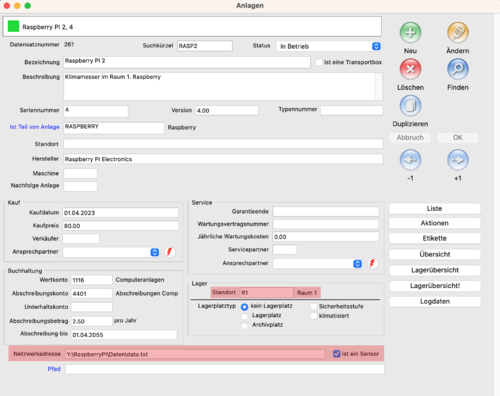Anlagen - Standorte und Lagerplätze: Unterschied zwischen den Versionen
Jakub (Diskussion | Beiträge) (3269 Lager mit Sensoren beschrieben) |
Jakub (Diskussion | Beiträge) |
||
| Zeile 36: | Zeile 36: | ||
Wenn es Lager gibt, in dem Messgrössen (z.B. das Klima) mit einem Sensor (z.B. einem Raspberry PI) gemessen werden, kann eine Anlage für den Sensor erstellt werden. Geben Sie in der Anlage des Sensors im Standortfeld (Gruppe Lager) das Suchkürzel des Lagers ein. Geben Sie ausserdem im Feld «Netzwerkadresse» den Pfad an, wo sich die Logdatei mit Messwerten (z.B. Klimadaten) befindet. | Wenn es Lager gibt, in dem Messgrössen (z.B. das Klima) mit einem Sensor (z.B. einem Raspberry PI) gemessen werden, kann eine Anlage für den Sensor erstellt werden. Geben Sie in der Anlage des Sensors im Standortfeld (Gruppe Lager) das Suchkürzel des Lagers ein. Geben Sie ausserdem im Feld «Netzwerkadresse» den Pfad an, wo sich die Logdatei mit Messwerten (z.B. Klimadaten) befindet. | ||
[[Datei:AnlagenSensorBeispiel|500px]] | [[Datei:AnlagenSensorBeispiel.png|500px]] | ||
In diesem Beispiel wird das Klima von «Raum 1» mit dem «Raspberry PI 2» gemessen. Die Felder «Standort» und «Netzwerkadresse», sowie die Box «ist ein Sensor» sind im roten Bereich markiert. | In diesem Beispiel wird das Klima von «Raum 1» mit dem «Raspberry PI 2» gemessen. Die Felder «Standort» und «Netzwerkadresse», sowie die Box «ist ein Sensor» sind im roten Bereich markiert. | ||
Version vom 15. Februar 2024, 15:38 Uhr
In Anlagen können Sie nebst Maschinen, Drucker und sonstigen Material und Geräten auch Lagerplätze und Standorte erfassen. In diesem Modul können Sie die Lagerplätze und Standorte auch verwalten.
Anlagen als Lager kennzeichnen
Um Anlagen als Lager zu erfassen, müssen Sie im Fenster in der Gruppenbox Lager den Lagerplatztyp auf Lagerplatz oder Archivplatz stellen.
In diesem Screenshot sehen Sie die Felder, um Anlagen auf Lager zu stellen, im roten Bereich.
Feldreferenzen
- Taste «Lagerübersicht»
- Hier wird ein Fenster geöffnet, dass nur Anlagen, die Lagerplätze sind anzeigt. Auf Klick links in der Lagerplatzliste, können Sie ausserdem in der Liste rechts die eingelagerten Objekte einsehen.
- Taste «Lagerübersicht!»
- Hier können Sie die Lagerübersicht zu einem Lagerplatz oder allen ausdrucken. Gefragt wird hier die Anzahl Ebenen, die gedruckt werden sollen. Hat das Lager weitere Lagerplätze zum Beispiel: Raum hat ein Regal gelagert und Regal hat eine Box gelagert und Sie die Anzahl Ebenen auf 2 stellen, dann werden nur die Objekte vom Raum und die Objekte vom Regal gedruckt.
- Taste «Logdaten»
- Wenn das Lager Logdaten, wie zum Beispiel Temperaturmessungen, speichert, öffnet sich ein Fenster mit den Logdaten des Lagers auf. Hier haben sie dann einen Einblick auf die Logdaten für das Lager.
Gruppe Lager
- Standort
- Im Feld Standort ist die Lagerverwaltung von Anlagen möglich. Geben Sie hier den Suchkürzel der Anlage. Achtung, die Anlage die Sie hier eingeben, muss ein Lagerplatz/Standort sein.
Im gezeigten Beispiel ist das «Regal 2» im «Raum 1» gelagert.
- Lagerplatztyp
- Hier definieren Sie, den Lagerplatztyp der Anlage:
- «kein Lagerplatz» - die Anlage ist kein Lagerplatz/Standort. Hier können weder Anlagen noch Objekte eingelagert werden.
- «Lagerplatz» - die Anlage ist ein Lagerplatz/Standort. Hier können Anlagen und Objekte eingelagert werden.
- «Archivplatz» - die Anlage ist ein Archivplatz. Hier können Anlagen und Objekte eingelagert werden. Zusätzlich können die Objekte auch archiviert werden.
- Sicherheitsstufe
- Hier markieren Sie, ob die Anlage eine Sicherheitsstufe hat.
- klimatisiert
- Hier markieren Sie, ob die Anlage klimatisiert wird.
Lager mit Sensoren
Wenn es Lager gibt, in dem Messgrössen (z.B. das Klima) mit einem Sensor (z.B. einem Raspberry PI) gemessen werden, kann eine Anlage für den Sensor erstellt werden. Geben Sie in der Anlage des Sensors im Standortfeld (Gruppe Lager) das Suchkürzel des Lagers ein. Geben Sie ausserdem im Feld «Netzwerkadresse» den Pfad an, wo sich die Logdatei mit Messwerten (z.B. Klimadaten) befindet.
In diesem Beispiel wird das Klima von «Raum 1» mit dem «Raspberry PI 2» gemessen. Die Felder «Standort» und «Netzwerkadresse», sowie die Box «ist ein Sensor» sind im roten Bereich markiert.